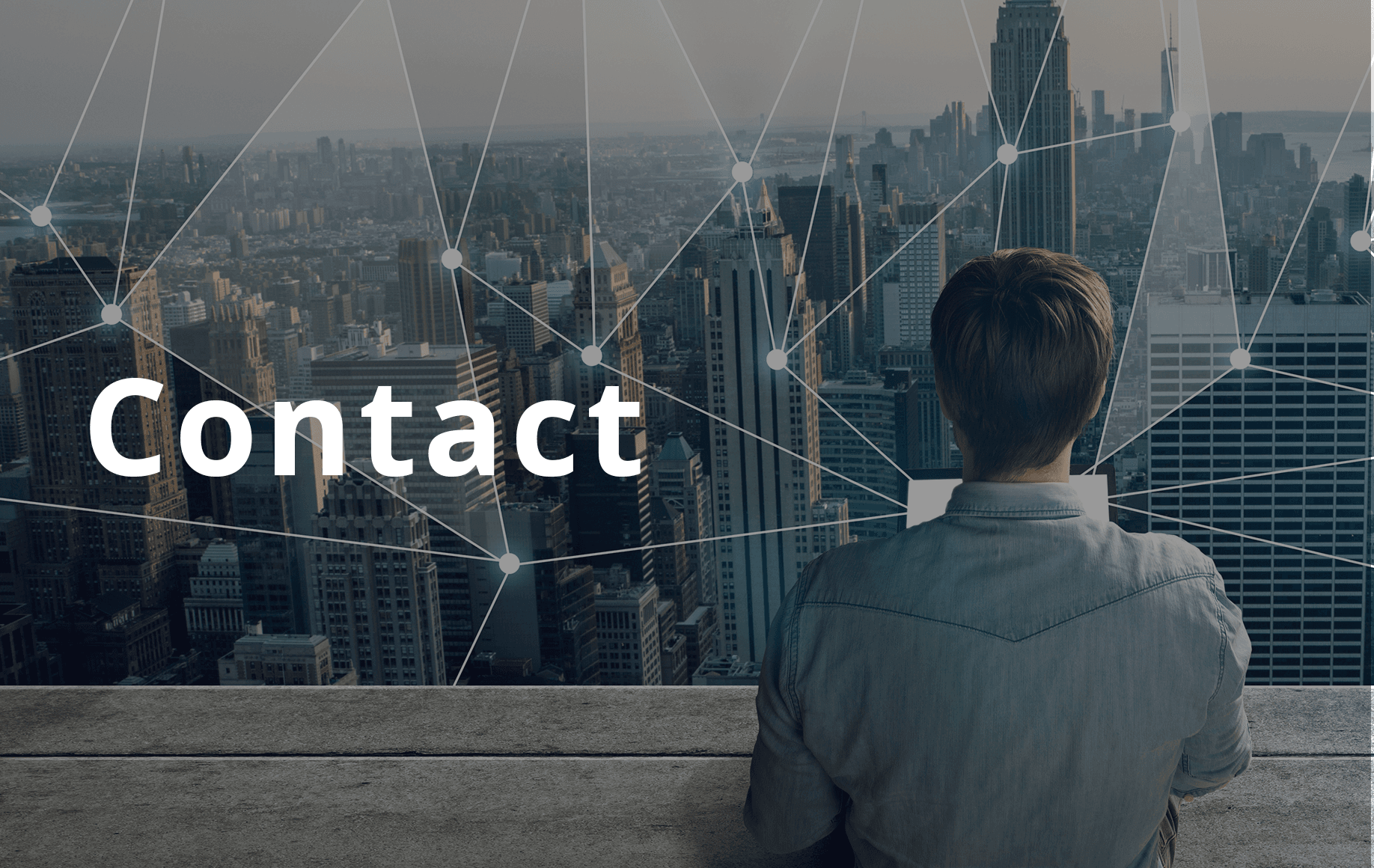CLIクライアント(SnowSQL)を使ってSnowflakeにアクセスしてみよう

Snowflakeで今日拝なびら(ちゅう うがなびら=こんにちは)。
ちゅらデータshinyashikiです!
前回「SnowflakeにPythonから繋いでみよう!」ではPythonからSnowflakeへの繋ぎを行いました。
今回はSnowflakeのCLIツール(SnowSQL)を使って可視化するためのデータを登録してみます。
前回、今回、そして次回と3部構成でご紹介いたします。
SnowflakeにPythonから繋いでみよう!←前回掲載記事
CLIクライアント(SnowSQL)を使ってSnowflakeにアクセスしてみよう ← 本記事
SnowflakeとPythonでデータ可視化(次回掲載予定:1/8)
はじめに
使用するSnowflake環境について
ユーザや仮想ウェアハウス、データベースといったSnowflakeのリソースの作成方法については本記事では省略します。必要に応じて事前にご用意ください。
なお、本記事では以下のリソースが存在すると仮定します。
アカウント: sample123.ap-northeast-1.aws
ユーザ: TRAINING_SHINYASHIKI
仮想ウェアハウス: SHINYASHIKI_TRAINING_WH
データベース: SHINYASHIKI_TRAINING_DB
検証で使用する端末について
本記事の検証端末としてMacを使用しています。
$ sw_vers ProductName: Mac OS X ProductVersion: 10.15.7 BuildVersion: 19H2
目次
SnowSQLのインストール
いろんなやり方のインストールがありますが、今回はHomebrewを使ったインストールをします。
Homebrewを使ったインストール
Homebrewが導入済みのMacOSであれば、以下のようにbrew caskコマンドでインストールできます。
$ brew cask install snowflake-snowsql … installer: Package name is Snowflake SnowSQL installer: Installing at base path / installer: The install was successful. 🍺 snowflake-snowsql was successfully installed!
インストールが成功したようです。
確認
では早速使ってみます。
まずは手っ取り早くSnowflakeのバージョンを確認してみます。
$ snowsql -v zsh: command not found: snowsql
ん?実行に失敗しましたね。
どうやら実行可能ファイル「snowsql」のPATHが通っていないようです。
エイリアスの設定
実行可能ファイル「snowsql」の場所を確認したところ、 /Applications/SnowSQL.app/Contents/MacOS/snowsql にインストールされています。
zsh用の設定として.zshrcに以下のようにエイリアスを設定します。
$ cat ~/.zshrc alias snowsql=/Applications/SnowSQL.app/Contents/MacOS/snowsql
改めてsnowsqlのバージョンを確認してみます。
$ snowsql -v Version: 1.2.10
バージョンが表示されましたね!
無事インストールされたことが確認できました。
データ登録の準備
登録するデータ(CSV)を取得する
それではSnowflakeに登録するデータを準備します。
今回は機械学習やデータ可視化でよく使われるアヤメの花のデータ「iris.data」を使います。
こちらからダウンロードします。
ダウンロードした「iris.data」をテキストエディタなどで開いて確認してみると、以下のようなCSV形式となっています。
$ cat ~/Downloads/iris.data 5.1,3.5,1.4,0.2,Iris-setosa 4.9,3.0,1.4,0.2,Iris-setosa 4.7,3.2,1.3,0.2,Iris-setosa ...
ちなみに各列の意味については以下の通りです(参考: Iris Data Set)
1列目: sepal length in cm がく辺の長さ(cm)
2列目: sepal width in cm がく辺の幅(cm)
3列目: petal length in cm 花びらの長さ(cm)
4列目: petal width in cm 花びらの幅(cm)
5列目: class 種類
ダウンロードした「iris.data」は後ほど使うので、いったん/tmpディレクトリに移動しておきます。
$ mv ~/Downloads/iris.data /tmp $ ls /tmp/iris.data /tmp/iris.data
Snowflakeにログインする
以下のコマンドでSnowflakeにログインします。
$ snowsql -a <アカウント名> -u <ユーザ名> -w <仮想ウェアハウス名>
ログイン時にパスワードを求められるので、パスワードを入力して接続できたのを確認します。
$ snowsql -a sample123.ap-northeast-1.aws -u TRAINING_SHINYASHIKI -w SHINYASHIKI_TRAINING_WH Password: * SnowSQL * v1.2.10 Type SQL statements or !help TRAINING_SHINYASHIKI#SHINYASHIKI_TRAINING_WH@(no database).(no schema)>
テーブルを作成する
データを登録するテーブルを作っていきます。
まずは以下のコマンドで対象となるデータベースを選択します。
> use <データベース名>
今回はデータベース「SHINYASHIKI_TRAINING_DB」があると仮定して進めていきます。
TRAINING_SHINYASHIKI#SHINYASHIKI_TRAINING_WH@(no database).(no schema)> use SHINYASHIKI_TRAINING_DB; +----------------------------------+ | status | |----------------------------------| | Statement executed successfully. | +----------------------------------+ 1 Row(s) produced. Time Elapsed: 0.236s TRAINING_SHINYASHIKI#SHINYASHIKI_TRAINING_WH@SHINYASHIKI_TRAINING_DB.PUBLIC>
続いて先ほどのアヤメの花のデータ「iris.data」を格納するテーブルを作成します。
テーブル作成はMySQLやPostgreSQLなどと同様、CREATE TABLE文を使います。
なお、テーブルの列数、位置、およびデータ型をiris.dataのフィールドに対応した状態で作成します。
TRAINING_SHINYASHIKI#SHINYASHIKI_TRAINING_WH@SHINYASHIKI_TRAINING_DB.PUBLIC>create or replace table iris_data ( sepal_length number(2,1) , sepal_width number(2,1) , petal_length number(2,1) , petal_width number(2,1) , class string(20) ); +---------------------------------------+ | status | |---------------------------------------| | Table IRIS_DATA successfully created. | +---------------------------------------+ 1 Row(s) produced. Time Elapsed: 1.102s
実際にテーブルが作成されていることを確認します。
TRAINING_SHINYASHIKI#SHINYASHIKI_TRAINING_WH@SHINYASHIKI_TRAINING_DB.PUBLIC>desc table iris_data; +--------------+-------------+--------+-------+---------+-------------+------------+-------+------------+---------+ | name | type | kind | null? | default | primary key | unique key | check | expression | comment | |--------------+-------------+--------+-------+---------+-------------+------------+-------+------------+---------| | SEPAL_LENGTH | NUMBER(2,1) | COLUMN | Y | NULL | N | N | NULL | NULL | NULL | | SEPAL_WIDTH | NUMBER(2,1) | COLUMN | Y | NULL | N | N | NULL | NULL | NULL | | PETAL_LENGTH | NUMBER(2,1) | COLUMN | Y | NULL | N | N | NULL | NULL | NULL | | PETAL_WIDTH | NUMBER(2,1) | COLUMN | Y | NULL | N | N | NULL | NULL | NULL | | CLASS | VARCHAR(20) | COLUMN | Y | NULL | N | N | NULL | NULL | NULL | +--------------+-------------+--------+-------+---------+-------------+------------+-------+------------+---------+ 5 Row(s) produced. Time Elapsed: 2.014s
これでデータを登録する準備が整いました。
データ登録
Snowflakeではデータロード機能を使ってCSVなどローカルにあるファイルをSnowflake上のテーブルへ登録することができます。
データを登録する手順としては以下の流れとなります
1.PUTコマンドでステージと呼ばれる領域にローカルのファイルをアップロード
ステージには外部ステージと内部ステージがあり、今回は内部ステージのテーブルステージと呼ばれる領域を利用します。ステージについての詳細はこちらを参考ください
2.COPYコマンドでステージにあるデータをテーブルにコピー

データをアップロードする
まずはPUTコマンドを使ってローカルファイル「iris.data」をテーブルステージにアップロードします。
> put file://<ローカルファイルのパス> @データベース名.スキーマ名.%テーブルステージ名
・ローカルファイルパス: /tmp/iris.data
・データベース: SHINYASHIKI_TRAINING_DB
・スキーマ: public
・テーブルステージ: iris_data
TRAINING_SHINYASHIKI#SHINYASHIKI_TRAINING_WH@SHINYASHIKI_TRAINING_DB.PUBLIC>put file:///tmp/iris.data @SHINYASHIKI_TRAINING_DB.public.%iris_data; iris.data_c.gz(0.00MB): [##########] 100.00% Done (0.270s, 0.00MB/s). +-----------+--------------+-------------+-------------+--------------------+--------------------+----------+---------+ | source | target | source_size | target_size | source_compression | target_compression | status | message | |-----------+--------------+-------------+-------------+--------------------+--------------------+----------+---------| | iris.data | iris.data.gz | 4551 | 852 | NONE | GZIP | UPLOADED | | +-----------+--------------+-------------+------
アップロードに成功しました。
それではLISTコマンドで実際にアップロードされたか確認します。
> list @データベース名.スキーマ名.%テーブルステージ名
TRAINING_SHINYASHIKI#SHINYASHIKI_TRAINING_WH@SHINYASHIKI_TRAINING_DB.PUBLIC>list @SHINYASHIKI_TRAINING_DB.public.%iris_data; +--------------+------+----------------------------------+-------------------------------+ | name | size | md5 | last_modified | |--------------+------+----------------------------------+-------------------------------| | iris.data.gz | 864 | 1234567890abcdefghijklmnopqrstuv | Tue, 10 Nov 2020 01:53:21 GMT | +--------------+------+----------------------------------+-------------------------------+ 1 Row(s) produced. Time Elapsed: 0.771s
正常にアップロードされていますね。
それではデータをロードしていきます。
データをロードする
ステージングにアップロードできたので、今度はCOPYコマンドを使ってテーブルにデータをコピーします。
> copy into <テーブル名> @%テーブルステージ名
TRAINING_SHINYASHIKI#SHINYASHIKI_TRAINING_WH@SHINYASHIKI_TRAINING_DB.PUBLIC>copy into iris_data from @%iris_data; 100068 (22000): End of record reached while expected to parse column '"IRIS_DATA"["SEPAL_WIDTH":2]' File '@IRIS_DATA/iris.data.gz', line 151, character 1 Row 151, column "IRIS_DATA"["SEPAL_WIDTH":2] If you would like to continue loading when an error is encountered, use other values such as 'SKIP_FILE' or 'CONTINUE' for the ON_ERROR option. For more information on loading options, please run 'info loading_data' in a SQL client.
おや?エラーになりました。
何やら「iris.data」の151行目のデータがおかしいようなので確認してみます。
$ sed -n 151p /tmp/iris.data
なるほど、空行になっているようです。
空行を削除して改めてアップロードしなおします。
アップロードし直す前にREMOVEコマンドを使って先ほどアップロードしたファイルを削除します。
> rm @データベース名.スキーマ名.%テーブルステージ名
TRAINING_SHINYASHIKI#SHINYASHIKI_TRAINING_WH@SHINYASHIKI_TRAINING_DB.PUBLIC>rm @SHINYASHIKI_TRAINING_DB.public.%iris_data; +--------------+---------+ | name | result | |--------------+---------| | iris.data.gz | removed | +--------------+---------+ 1 Row(s) produced. Time Elapsed: 0.813s
LISTコマンドを使ってテーブルステージに「iris.data」が削除されたか確認します。
TRAINING_SHINYASHIKI#SHINYASHIKI_TRAINING_WH@SHINYASHIKI_TRAINING_DB.PUBLIC>list @SHINYASHIKI_TRAINING_DB.public.%iris_data; +------+------+-----+---------------+ | name | size | md5 | last_modified | |------+------+-----+---------------| +------+------+-----+---------------+ 0 Row(s) produced. Time Elapsed: 0.233s
削除されたのを確認できたので、改めてアップロードしなおします。
TRAINING_SHINYASHIKI#SHINYASHIKI_TRAINING_WH@SHINYASHIKI_TRAINING_DB.PUBLIC>put file:///tmp/iris.data @SHINYASHIKI_TRAINING_DB.public.%iris_data; iris.data_c.gz(0.00MB): [##########] 100.00% Done (0.257s, 0.00MB/s). +-----------+--------------+-------------+-------------+--------------------+--------------------+----------+---------+ | source | target | source_size | target_size | source_compression | target_compression | status | message | |-----------+--------------+-------------+-------------+--------------------+--------------------+----------+---------| | iris.data | iris.data.gz | 4550 | 851 | NONE | GZIP | UPLOADED | | +-----------+--------------+-------------+-------------+--------------------+--------------------+----------+---------+ 1 Row(s) produced. Time Elapsed: 4.960s
LISTコマンドを使ってアップロードされたか確認します。
TRAINING_SHINYASHIKI#SHINYASHIKI_TRAINING_WH@SHINYASHIKI_TRAINING_DB.PUBLIC>list @SHINYASHIKI_TRAINING_DB.public.%iris_data; +--------------+------+----------------------------------+-------------------------------+ | name | size | md5 | last_modified | |--------------+------+----------------------------------+-------------------------------| | iris.data.gz | 864 | 1234567890abcdefghijklmnopqrstuv | Tue, 10 Nov 2020 02:12:36 GMT | +--------------+------+----------------------------------+-------------------------------+ 1 Row(s) produced. Time Elapsed: 0.797s
ではもう一度COPYコマンドを使ってテーブルにデータをコピーします。
TRAINING_SHINYASHIKI#SHINYASHIKI_TRAINING_WH@SHINYASHIKI_TRAINING_DB.PUBLIC>copy into iris_data from @%iris_data; +--------------+--------+-------------+-------------+-------------+-------------+-------------+------------------+-----------------------+-------------------------+ | file | status | rows_parsed | rows_loaded | error_limit | errors_seen | first_error | first_error_line | first_error_character | first_error_column_name | |--------------+--------+-------------+-------------+-------------+-------------+-------------+------------------+-----------------------+-------------------------| | iris.data.gz | LOADED | 150 | 150 | 1 | 0 | NULL | NULL | NULL | NULL | +--------------+--------+-------------+-------------+-------------+-------------+-------------+------------------+-----------------------+-------------------------+ 1 Row(s) produced. Time Elapsed: 3.537s
コピーに成功しましたね!
データを確認する
ではSELECT文でデータが登録されているか確認します。
TRAINING_SHINYASHIKI#SHINYASHIKI_TRAINING_WH@SHINYASHIKI_TRAINING_DB.PUBLIC>select * from iris_data; +--------------+-------------+--------------+-------------+-----------------+ | SEPAL_LENGTH | SEPAL_WIDTH | PETAL_LENGTH | PETAL_WIDTH | CLASS | |--------------+-------------+--------------+-------------+-----------------| | 5.1 | 3.5 | 1.4 | 0.2 | Iris-setosa | | 4.9 | 3.0 | 1.4 | 0.2 | Iris-setosa | | 4.7 | 3.2 | 1.3 | 0.2 | Iris-setosa | | 4.6 | 3.1 | 1.5 | 0.2 | Iris-setosa | … | 6.2 | 3.4 | 5.4 | 2.3 | Iris-virginica | | 5.9 | 3.0 | 5.1 | 1.8 | Iris-virginica | +--------------+-------------+--------------+-------------+-----------------+ 150 Row(s) produced. Time Elapsed: 0.880s
ちゃんとデータが登録されてますね!
これで可視化を行う準備が整いました。
次回予告
前回そして今回で、PythonからSnowflakeへアクセスする準備と実際に使用するデータの登録まで行いました。
次回はついにPythonを使ってSnowflakeのデータを可視化してみます。
ではまた!
うにげーさびら!(よろしくお願いします!)
DATUM STUDIOは、クライアントの事業成長と経営課題解決を最適な形でサポートする、データ・ビジネスパートナーです。
データ分析の分野でお客様に最適なソリューションをご提供します。まずはご相談ください。
Contact
関連記事